Jenkins 自动从拉取代码(gitee版本)
Jenkins配置自动拉取,gitee自动拉取代码,gitte工作区打不开,点击构建,自动构建,添加Gitee链接配置,新建构建任务,任务全局配置,源码管理配置,触发器配置,webhook,构建后步骤配置,新建Gitee项目WebHook,测试推送触发构建简介插件安装,插件配置,添加Gitee链接配置,添加GiteeAPIV5私人令牌,
- 登录Jenkins后,点击新建任务,创建一个新的任务
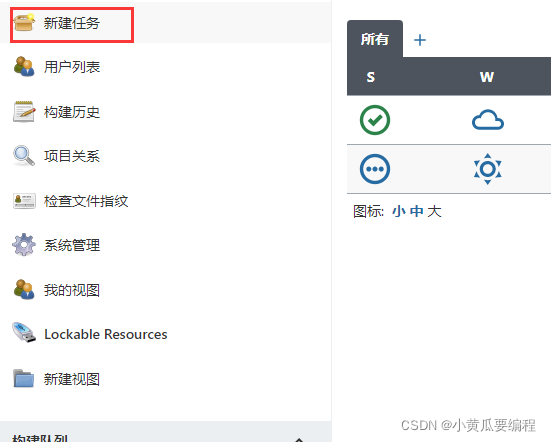
- 输入项目名称,选择自由的项目风格新建一个任务
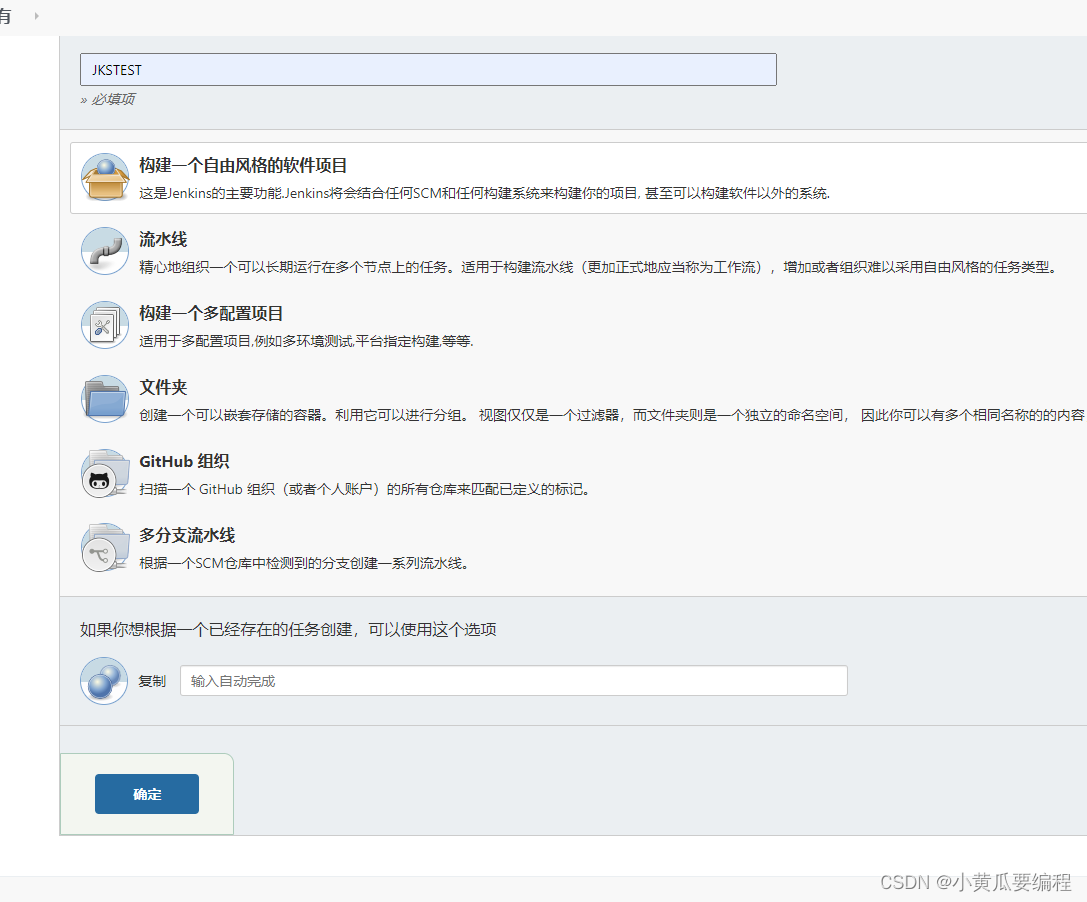
-
从gitte拉取代码,那么首先需要安装gitee对应的插件 ,前往 Manage Jenkins -> Manage Plugins -> Available,搜索安装Gitee Plugin

-
接下来添加Gitee链接配置,前往 Jenkins -> Manage Jenkins -> Configure System -> Gitee Configuration -> Gitee connections,在 Connection name 中输入 Gitee 或者你想要的名字
Gitee host URL 中输入Gitee完整 URL地址: https://gitee.com ,点击测试,返回成功。(令牌配置见下文)
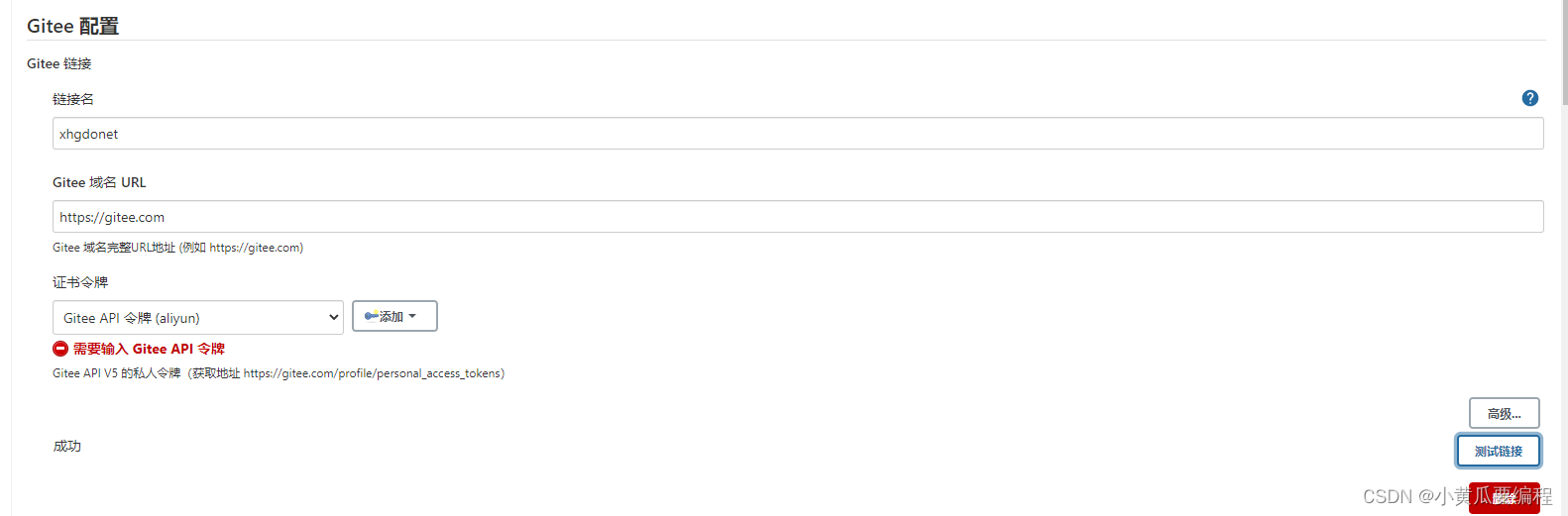
-
点击添加配置登录凭据,可以选择用户名密码,也可以选择api令牌
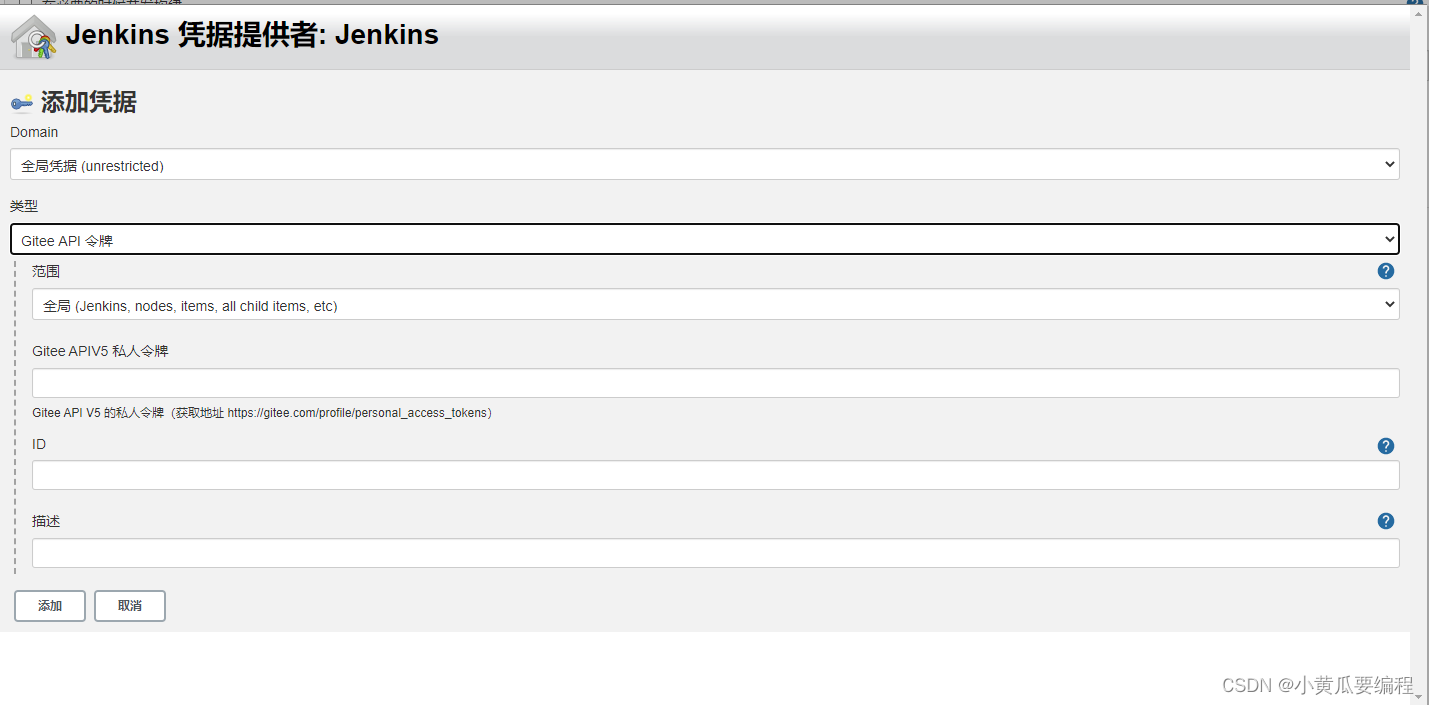
-
api令牌生成,在gitee个人主页中,私人令牌生成
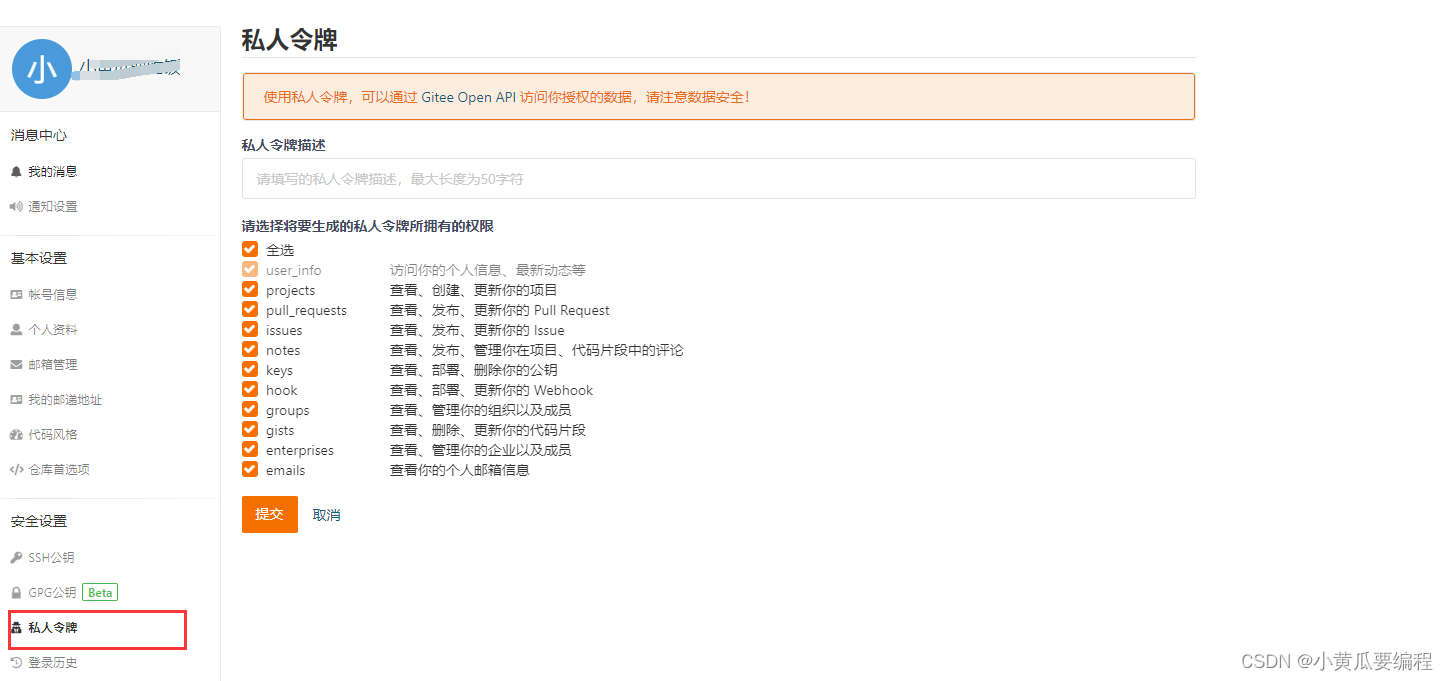
-
点击源码管理工具,选择git,配置相应的路径(登录凭据已经配置完成)

-
点击构建,将手动从gitte上拉取工程代码到Jenkins中,可以看到拉取成功。
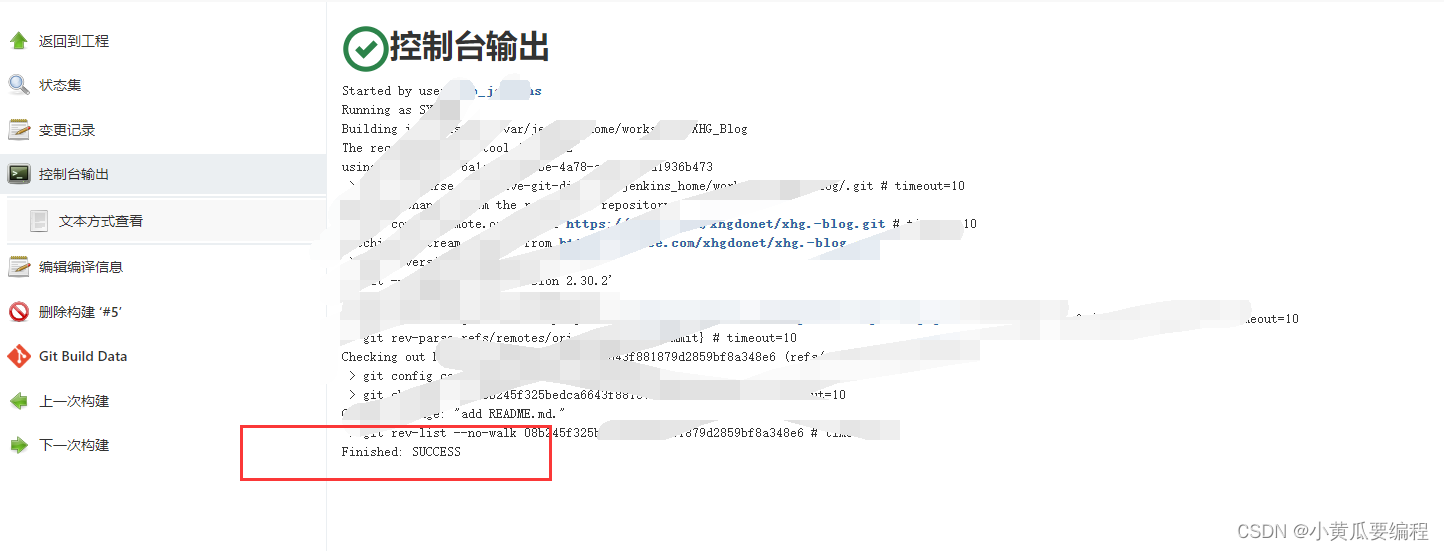
-
点击返回到工程,打开工作空间,报错了!显示无法打开工作空间,然后留下一个日志ID,一脸懵逼啊!找了很久问题,不知所措。突然想到既然有日志ID,我们就去日志里面看一些,打开系统管理->日志管理->所有日志,浏览器搜索(ctrl+f)日志ID,显示报错原因,原来是中文编码错误,最简单的方法修改中文(配置支持中文传送门(待写))

-
重新提交代码,再次构建,工作区打开成功。
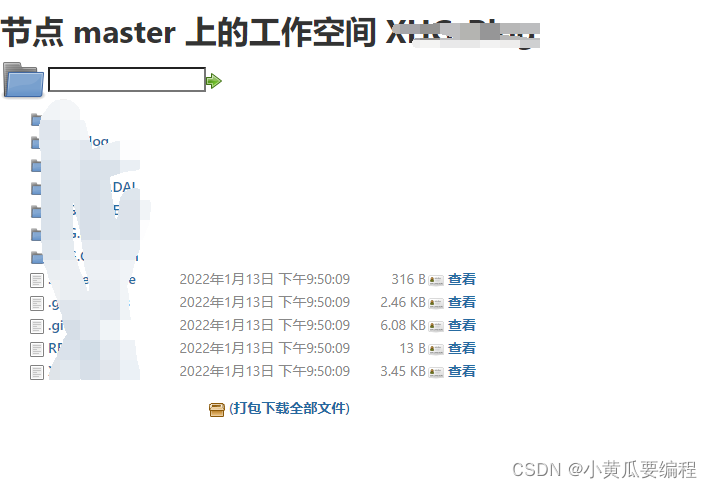
-
引1 - 前面是人工构建,现在需要自动构建了,就是提交代码或者推送分支,Jenkins自动从gitee拉取代码,打开构建触发器,选择gitee webhook触发构建(如果没有该项目,需要提前安装Jenkins对应的gitee插件)
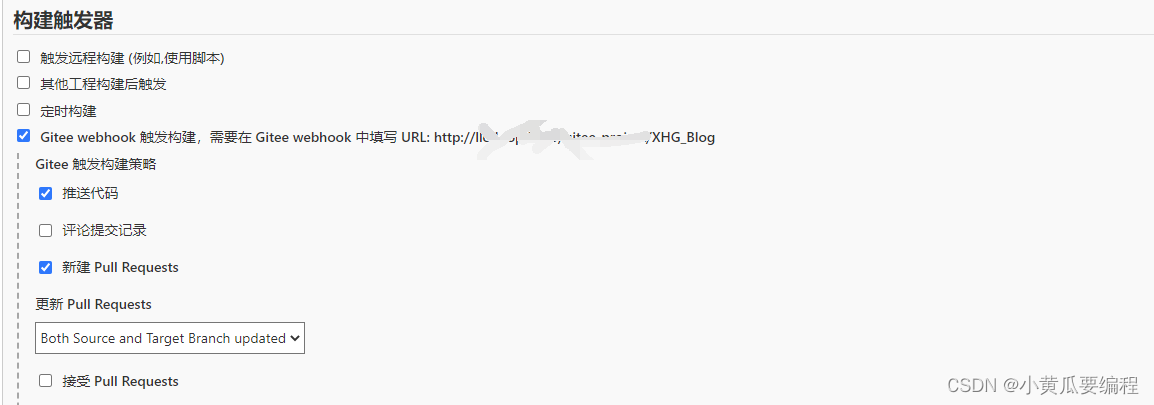
-
取gitee中的项目,创建一个webhook密码然后填入Jenkins中
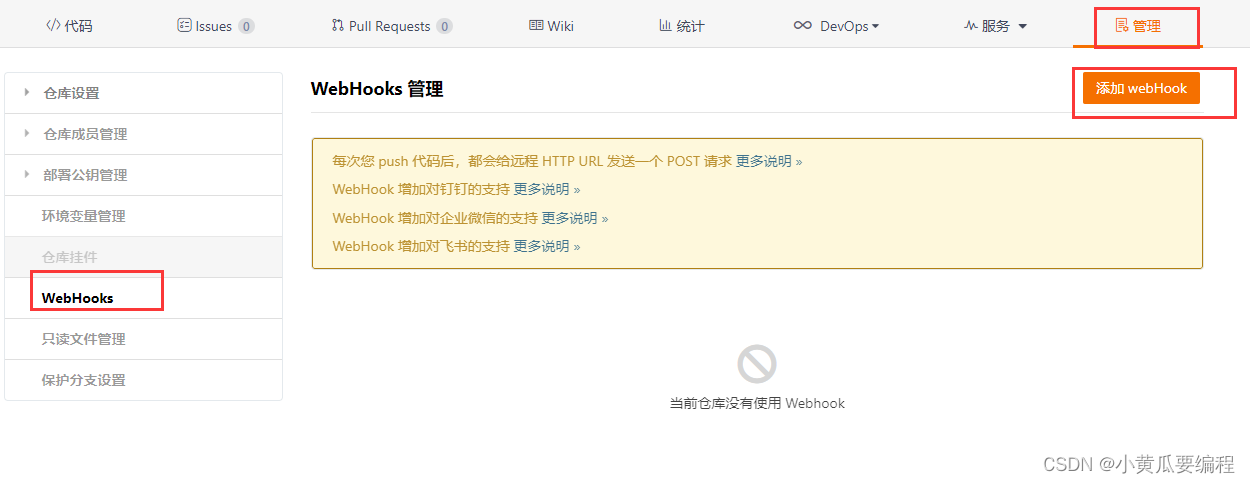
-
添加一个新的webhook密码,下一步使用

-
添加一个新的webhook ,url用前文引1步骤图中构建触发器中的url地址(注意,这个url必须要公网能够访问,如是本地测试环境,需要进行内网穿透),密码填上图中生成的密码
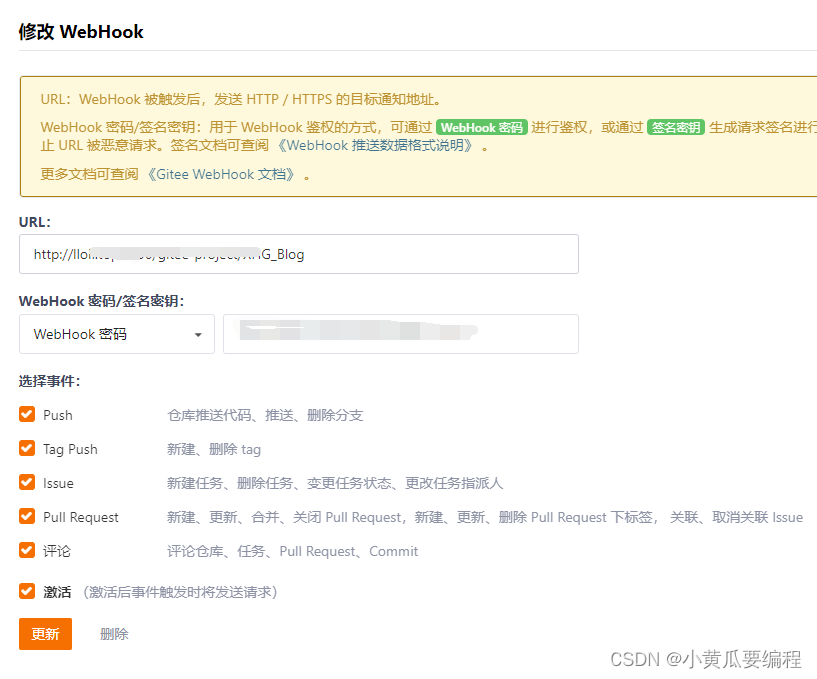
-测试是否能够自动拉取代码,可以点击gitee中的测试按钮,也可以在代码中做一点小的修改,然后提交测试,在回到Jenkins中,会发现自动构建配置完成。
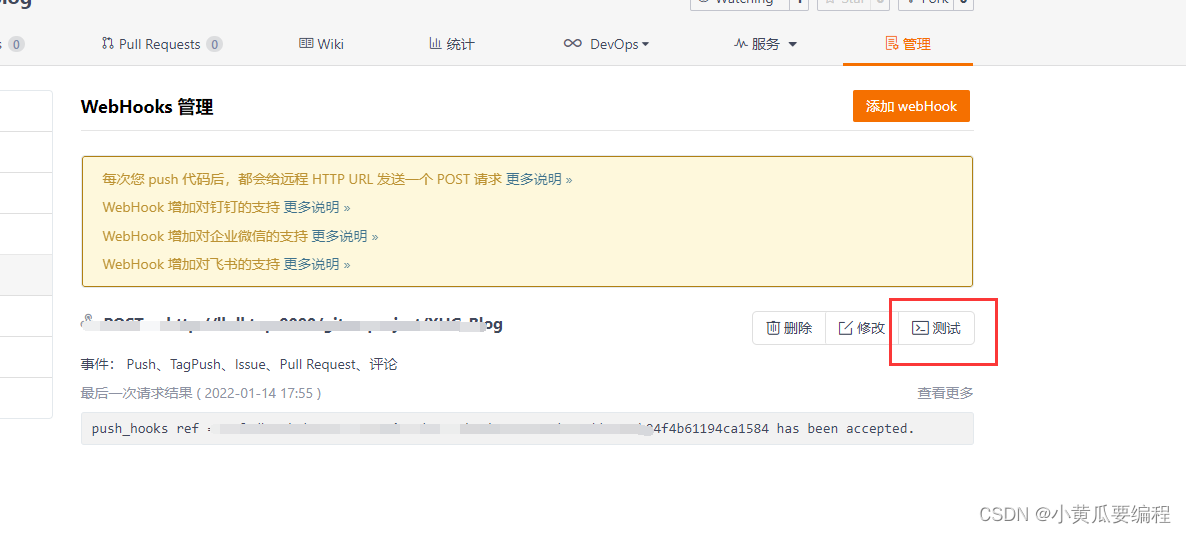
-
更多有关Jenkins和gitee的操作和详细内容参考gitee官方文档
-
下一篇我们将学习如何自动构建并且推送镜像到镜像仓库docker自动构建镜像并推送镜像到仓库(构建.Net6 API项目)
更多推荐
 已为社区贡献2条内容
已为社区贡献2条内容









所有评论(0)